2019年05月24日更新
IPアドレスの自動取得と固定の違いを詳しく解説!
お使いのパソコンのIPアドレス自動にしていますか?それとも固定ですか?IPアドレスの自動取得、固定の違いやメリット・デメリットについて、本日は説明します。IPアドレスの自動取得や固定する方法も紹介していきますので、一緒に設定をしていきましょう。

目次
IPアドレスの自動取得と固定の違い
あなたのパソコンのネットワーク設定はどのようにしていますか?ルーターのIPアドレスを変更したことは無いでしょうか?ルーターのIPアドレスは実はパソコンから設定することができます。このルーターのIPアドレスを固定・自動取得に変更できます。
では、IPアドレスを固定・自動取得に変更する方法がある。といってもIPアドレスを固定・自動の違いはどのようなことがるのでしょう。そもそも、IPアドレスってなんだだろう?というひともいるのではないでしょうか?
IPアドレスは、ネットワーク部とホスト部という二つの部分から成り立っています。ルーターのIPアドレスを固定・自動取得に変更するには、ホスト部なども設定しなければなりませんので、事前にIPアドレスを固定・自動取得の違いをよく理解しておきましょう。
IPアドレスの自動取得
ルーターのIPアドレスを自動取得に設定していた場合、どのようなことがあるのでしょう。ルーターのIPアドレスを自動取得すると、DHCP機能により自動でIPアドレスが割振りされます。つまりいつIPアドレスが変わるか分からない設定となります。
IPアドレスが自動設定で変化してしまうので、ホスト部もセットで変わります。IPアドレスの自動取得に設定しているのであれば、コロコロIPアドレス・ホスト部が変わり続けているのです。
ルーターが自動で決める
では、どうやってIPアドレス・ホスト部を自動で変更しているのかというと、ルーターが自動で決めているんです。ルーターがIPアドレスを自動取得しているため、IPアドレス・ホスト部の設定をしなくていいというメリットがあります。
IPアドレスの固定
では、IPアドレスの自動取得とIPアドレスの固定の違いがなんとなく分かってきたのではないでしょうか?違いは簡単ですよ。IPアドレスの自動取得の反対です。IPアドレスの固定とは、一度割り振ったIPアドレスを手動で変更しない限り変わらない設定です。
ホスト部を固定するため機器を特定できる
IPアドレスの固定に設定するとホスト部を固定することができます。ですので、機器を特定するという便利性があります。ルーターやサーバーではログを取得できますので、誰が何をしたかを管理(特定)することができるので便利になります。
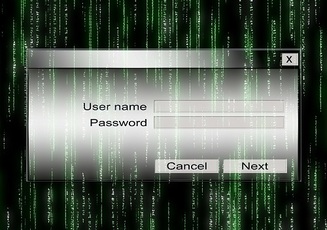 【Windows】1Passwordのインストール【スタンドアローン/サブスクリプション】
【Windows】1Passwordのインストール【スタンドアローン/サブスクリプション】IPアドレスが自動取得か固定か確認する方法
それでは、お使いのパソコンのIPアドレスが自動取得か固定か確認する方法を紹介していきます。もし自動取得か固定のどちらかに変更したいと思った場合に、紹介する方法を理解してから行っていくとスムーズに設定方法を行えるでしょう。
それでは、WindowsとMacでのIPアドレスが自動取得なのか?固定取得なのか?を確認する方法を見ていきましょう。
Windowsの確認手順
まずは、WindowsからIPアドレスが自動取得か固定か確認していきましょう。まずはコントロールパネルを開いて「ネットワークと共有センター」をクリックして進んでいきましょう。
ローカルエリア接続のプロパティの画面になりますので、インターネットプロトコルバージョン4を選択して「プロパティ」をクリックしていきます。
インターネットプロトコルバージョン4の設定画面で、IPアドレスが自動取得か固定か確認することができます。画像の赤枠の部分のチェックマークがどうなっているか?で判断をしましょう。
Macの確認手順
つづきましては、MacでIPアドレスが自動取得か固定か確認していきましょう。では一緒に操作を行ってくださいね。「アップルメニュー」から「システム環境設定」をクリックしていきます。
システム環境設定で「ネットワーク」をクリックして進んでいきましょう。
次の画面では、左のメニューから「Ethernet」をクリックしてください。
ここの画面でDHCPサーバを使用となっていれば、固定となっています。これでMacでの確認方法は終了です。
 【Windows10 Update】0x800705b4でエラーでアップデートできない時の原因・対処法
【Windows10 Update】0x800705b4でエラーでアップデートできない時の原因・対処法IPアドレスの自動取得と固定の設定方法
それでは、IPアドレスの自動取得と固定の確認方法を理解したところで、IPアドレスの自動取得と固定の設定方法を行っていきます。もし自動取得に変更したいのであれば、一緒に操作を行ってくださいね。
IPアドレスを自動取得にする手順
IPアドレスを自動取得にする手順は、IPアドレスを自動取得を確認する方法の最終画面から行います。上の画像を見てください。次のIPアドレスを使う。になっていればその上の「IP アドレスを自動的に取得する」にチェックを入れてください。
これでIPアドレスを自動取得にすることができます。
IPアドレスを固定にする手順
IPアドレスを固定にする手順は、先ほどの画面から「次のIPアドレスを使う」にチェックを入れます。そして右横にIPアドレスを入れていきます。(192.168.*.*の付け方は、丸暗記が必要です)左から3つ目の「10」の部分は、グループに該当します。
一番右の数値は個人となっています。そしてサブネットマスクの部分は自動で入ります。IPが「192.168」の時は設定に何も手を付けなくてよいです。
DNSサーバーのアドレスやプロバイダから指定がない場合はルーターのアドレスを「優先DNSサーバー」にのみ入力しましょう。
 【Windows10】ローカルグループポリシーエディターの起動方法【gpedit.msc】
【Windows10】ローカルグループポリシーエディターの起動方法【gpedit.msc】IPアドレスの自動取得と固定のメリット/デメリット
ここで、IPアドレスの自動取得と固定のメリットとデメリットについて説明をしていきたいと思います。このメリットの違いを理解しておけば、どちらかに変更する機会があるかもしれませんので、良くメリット・デメリットを確認しておきましょう。
動的IPアドレス(自動取得)と固定IPアドレスの特徴です。
動的IPアドレス |
固定IPアドレス |
|
IPアドレス |
DHCP機能により自動でIPアドレスが割振りされる そのため、IPアドレスの管理が不要で重複も発生することがない 一定期間でIPアドレスが変わる場合がある |
手動でIPアドレスを設定する必要がある 重複するとネットワークアクセスできないなどの事象となる IPアドレスには変化はない |
利用するには |
DHCP機能が必要 ただし、多くのルータや無線機器で標準搭載となっている (企業などでなDHCPサーバを構築している場合が多い) ケースによってはDHCPの設定知識が必要となることがある |
IPアドレスの知識が必要 詳しく知らなくても一定の知識(サブネットマスクなどの知識も)が必要となります |
| 注意事項 | ネットワークプリンターやNASなどは固定IPアドレスを前提としていることもある | 手動で割り振りしたIPアドレスを台帳化するなど重複を防ぐ管理が必要となります |
自動取得のメリット/デメリット
自動取得のメリットは、自動接続なので設定をすることなく接続ができるというメリットがあります。またIPアドレスが変化するので、あなたの居場所を特定されることがないというメリットもあるんです。
つづいてデメリットは、IPアドレスがころころ変わるので管理ができないということです。固定IPアドレスが前提となっているサービスなどを利用できないのも大きなデメリットです。
固定のメリット/デメリット
固定IPアドレスのメリットは、アクセスを制限してセキュリティを向上できるです。決まった固定IPアドレスのみしか特定的にアクセスできなければ、不特定のコンピュータからのアクセスを遮断できるのです。
デメリットは、プロバイダー費用が多くかかってしまうことです。また固定IPアドレスは、一つのIPアドレスしか持てないので、逆に特定されてしまうと攻撃を受けることがあります。特定されると危険性が高まります。
まとめ
以上が、IPアドレスの自動取得と固定の違いを詳しく解説!の記事でした。IPアドレスの自動取得と固定は、それぞれ特徴がありましたね。もしどちたかに設定をするのであれば、この記事を参考にしてみてくださいね。
合わせて読みたい!PCに関する記事一覧
 【Mac】SSH接続でMacにリモートログインする方法
【Mac】SSH接続でMacにリモートログインする方法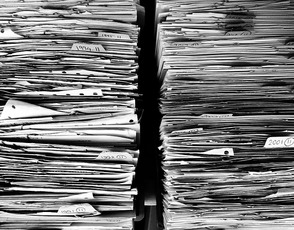 タスクマネージャーとは?使い方・見方を解説【Windows】
タスクマネージャーとは?使い方・見方を解説【Windows】 【Windows10】タスクマネージャーのディスク使用率が100%で重い時の対処法
【Windows10】タスクマネージャーのディスク使用率が100%で重い時の対処法 【Mac】Windowsのタスクマネージャー代わりの機能はどこ?起動方法とショートカットキー
【Mac】Windowsのタスクマネージャー代わりの機能はどこ?起動方法とショートカットキー


















